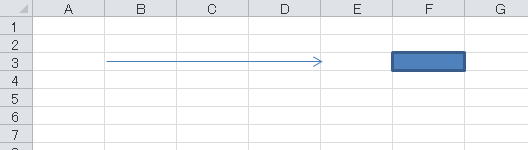Excelでいくつか
Excelの基本的な話をいくつか
値の存在チェック
セルの値が指定範囲内の中に存在する場合に色を変えるということを
よくやります。
IT系の職場であれば常識的な作業ですが、新人など知らない子に教える機会があったのでまとめます。
B列の各値がD列に存在した場合に、、、
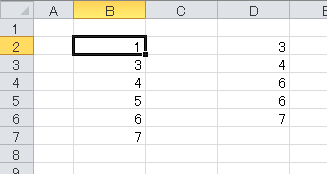
このように色を変えます。
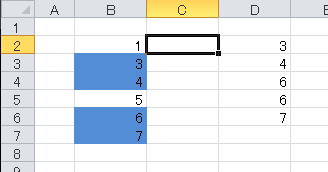
B列のセルを選択して、書式ルールの編集をクリック。
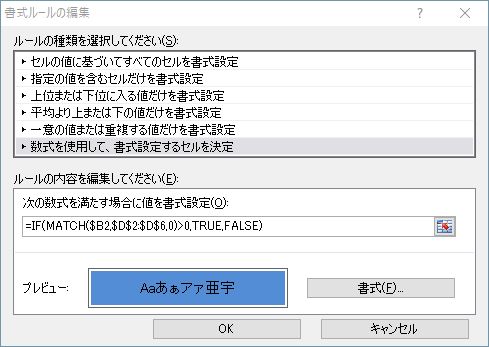
これも常識なとこですが復習として
$→絶対参照 $なし→相対参照
下記の書式を設定
=IF(MATCH($B2,$D$2:$D$6,0)>0,TRUE,FALSE)
まずMATCHを使って指定範囲内のどこに対象セルの値があるかチェックします。
引数3番目に0を指定することで対象セルに一致する値を返してくれるようになるので重要です。
MATCH($B2,$D$2:$D$6,0)
この値が0以上となるということは、対象セルに一致する値が存在するということになります。
今回はtrueであれば色をつけてあげれば完成です。
$B2というように行は相対参照にしないといけません。
罫線をショートカットキーで扱いたい
残念ながらないんですが、F4キーを使って繰り返しをさせることでそれに近いことが出来ます。
まず罫線をひく
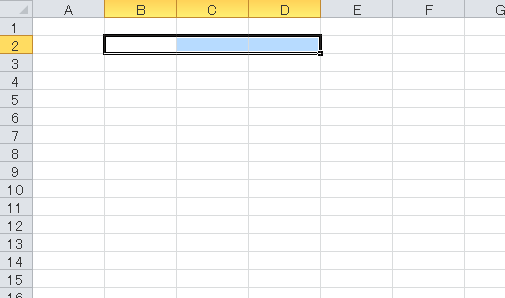
次に罫線をひきたいセルに移動
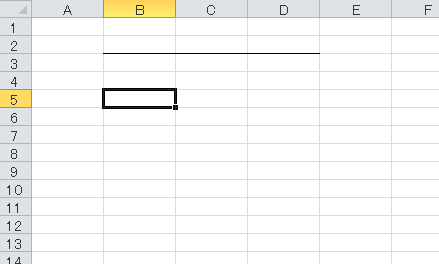
F4キーを押すと罫線がひけています

右のセル、左のセルへコピーするショートカットキー
このセルの値を

右のセルにコピー

下のセルにコピー

それぞれCTRL+R、CTRL+Dでコピー出来ます。
でも上方向、左方向にコピーするショートカットは多分ありません。
矢印をピッタリ
こんなちょっと斜めな矢印は嫌です。
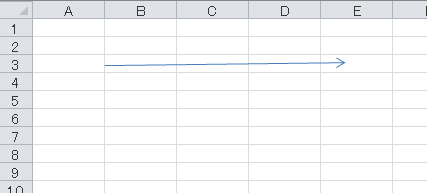
altキーを使えば水平垂直も簡単。
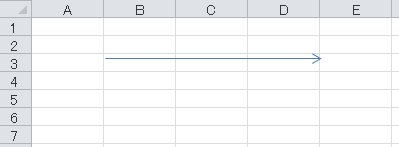
水平だけど、セルの真ん中に持っていきたい場合はもう一個位置調整用のオートシェイプ(四角とか)を用意
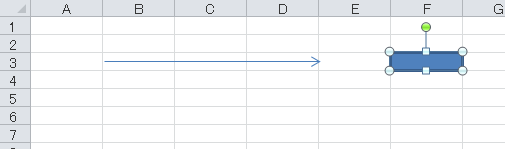
四角もaltを押しながらだと枠線に合わせるモードになって、枠線に合わせて書けます。
矢印と四角を選択して配置を上下中央揃えにすると
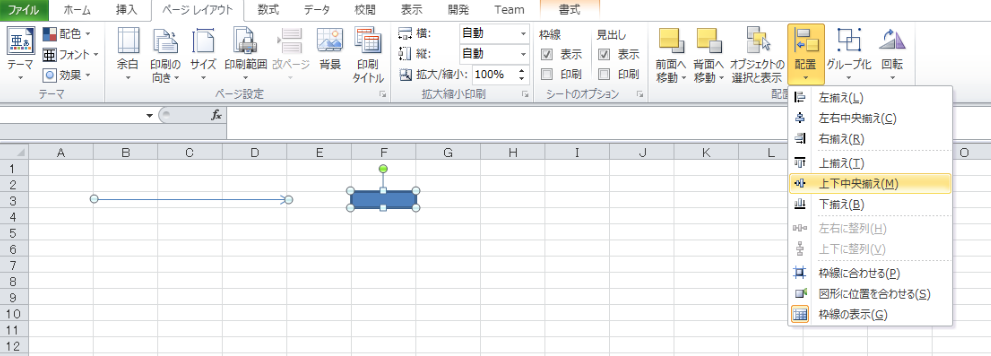
セルの中央に綺麗に配置が出来ました。